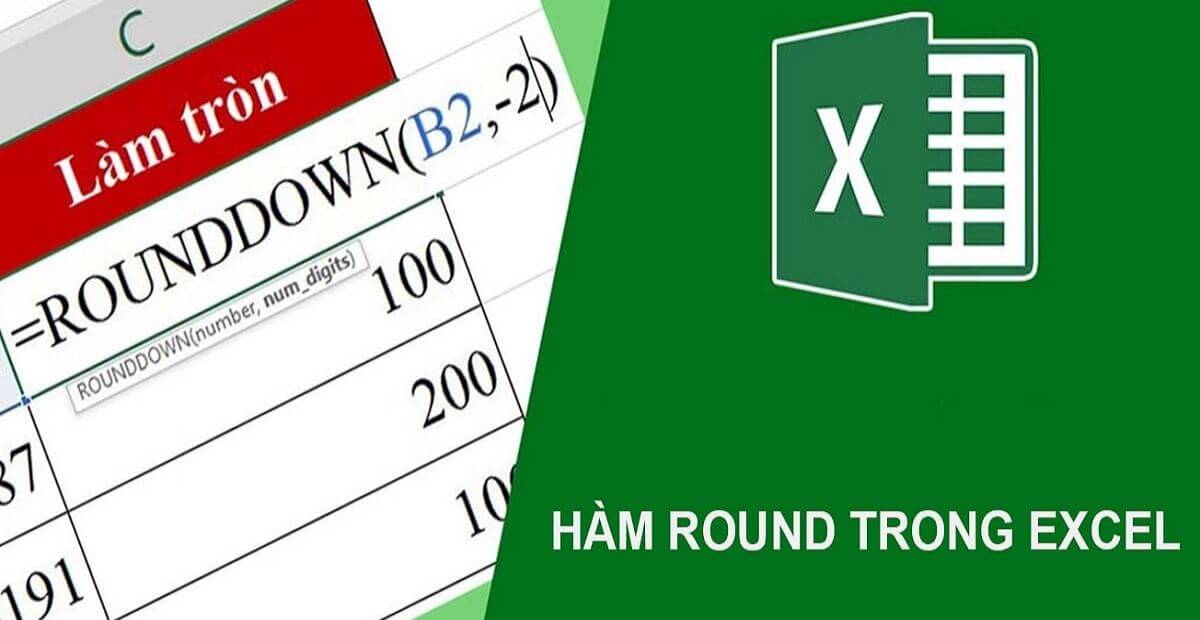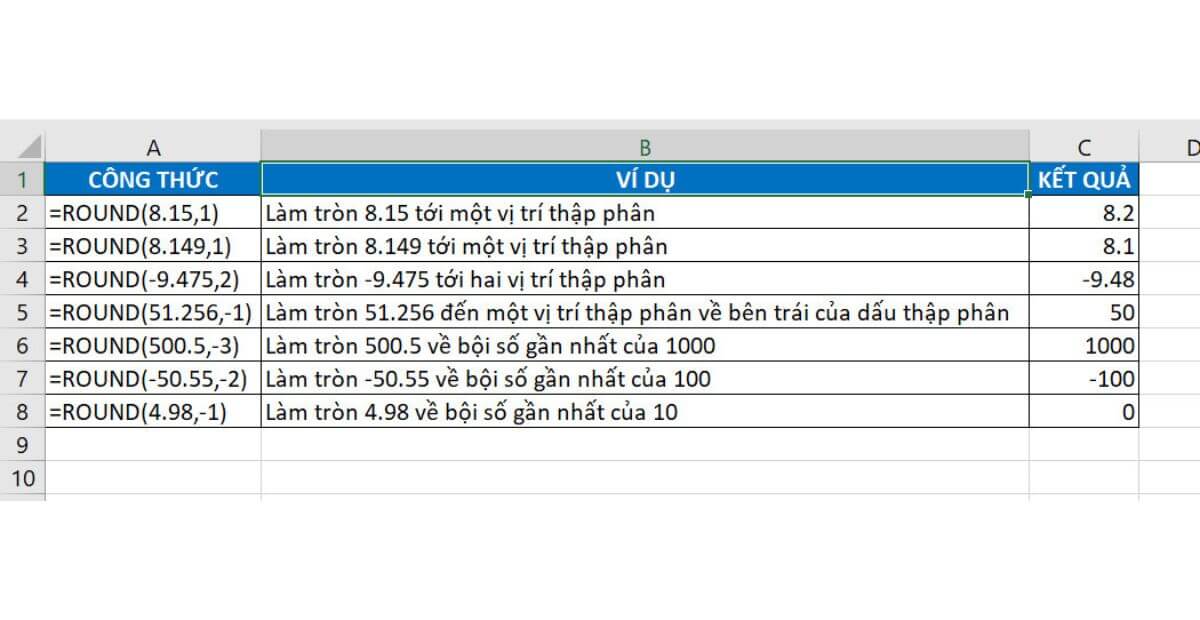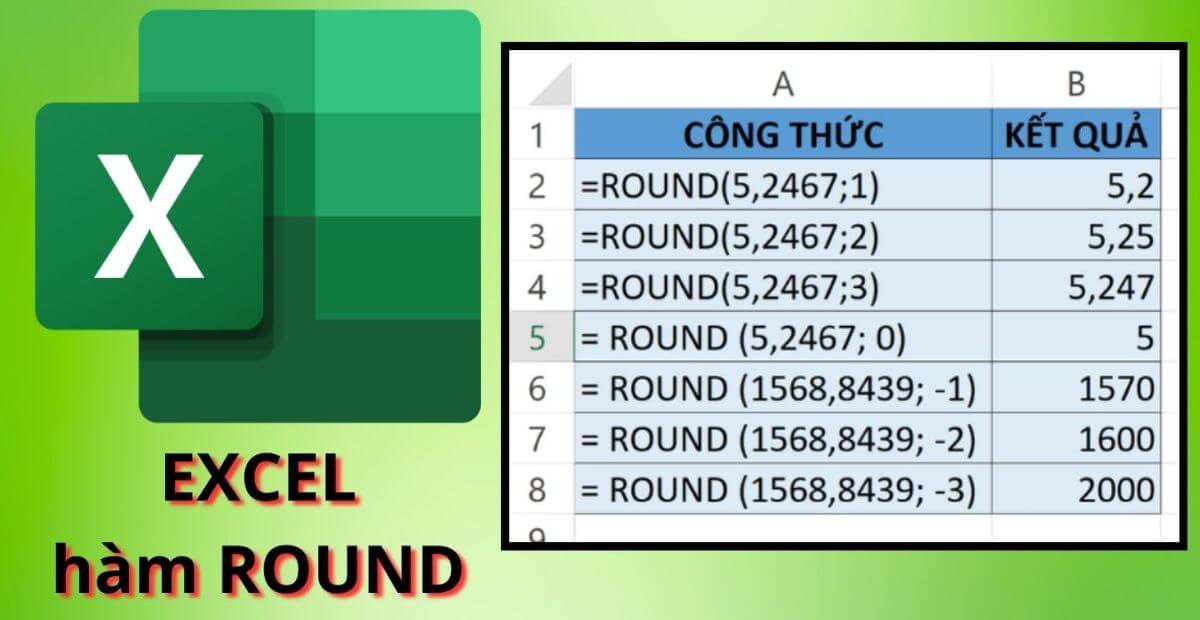Hàm ROUND là một công cụ mạnh mẽ giúp bạn làm tròn số trong Excel theo số chữ số thập phân mong muốn. Từ xử lý dữ liệu tài chính, tính toán lương thưởng đến định dạng báo cáo – hàm ROUND trong Excel là một hàm không thể thiếu. Bài viết này sẽ hướng dẫn chi tiết cách dùng hàm ROUND, các biến thể phổ biến và mẹo ứng dụng thực tế.
1. Hàm ROUND là gì? Dùng để làm gì trong Excel?
Hàm ROUND trong Excel là một hàm dùng để làm tròn số đến một số chữ số thập phân được chỉ định. Đây là hàm quan trọng giúp đảm bảo độ chính xác, dễ đọc và trình bày chuyên nghiệp cho các số liệu trong bảng tính.
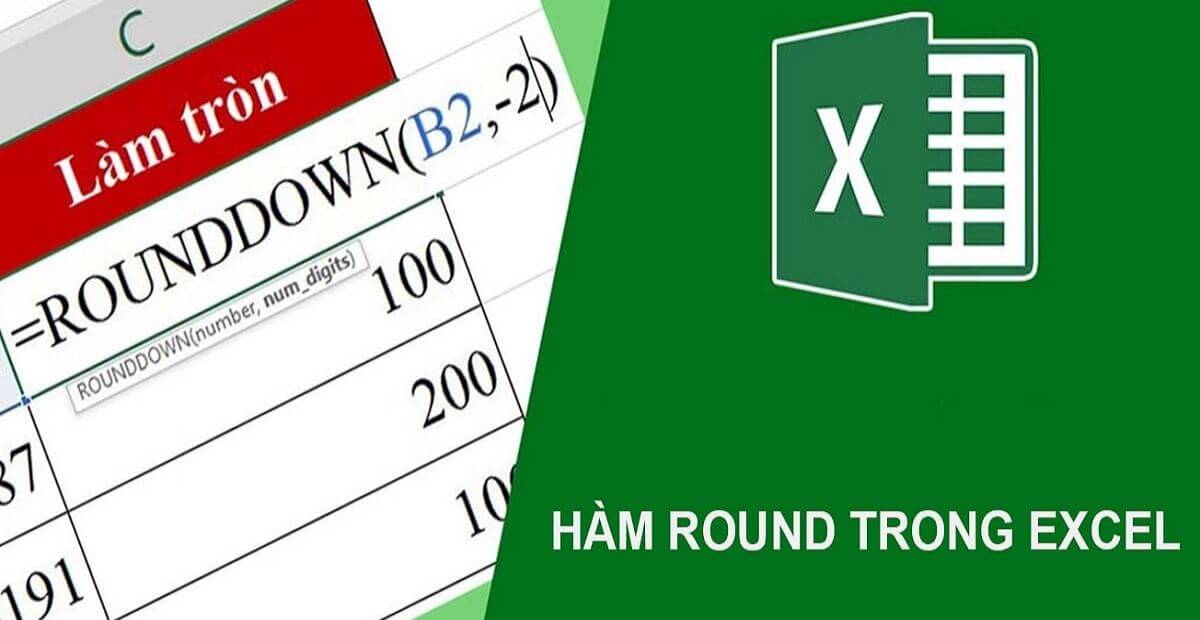
Hàm ROUND là gì Dùng để làm gì trong Excel
Định nghĩa hàm ROUND trong Excel
Hàm ROUND có chức năng làm tròn số lên hoặc xuống, tùy theo giá trị thập phân và số chữ số bạn muốn giữ lại.
- Nếu chữ số tiếp theo ≥ 5 → làm tròn lên
- Nếu chữ số tiếp theo < 5 → làm tròn xuống
Mục đích hàm ROUND dùng để làm gì?
- Làm gọn số liệu khi in báo cáo
- Tránh sai số hiển thị trong các phép tính dài
- Định dạng số liệu tài chính, kế toán, thống kê rõ ràng hơn
Một số tình huống thực tế cần dùng hàm ROUND:
| Tình huống |
Ứng dụng hàm ROUND |
| Làm tròn tiền lương |
Làm tròn đến hàng nghìn đồng để dễ theo dõi |
| Làm tròn điểm trung bình học sinh |
Giữ lại 1 số thập phân, ví dụ: 8.45 → 8.5 |
| Làm tròn tỷ lệ phần trăm |
Trình bày % trong báo cáo marketing/kế hoạch |
| Làm tròn giá trị đầu tư, lợi nhuận |
Tránh lẻ số nhỏ trong bảng tổng hợp tài chính |
So sánh ROUND với làm tròn hiển thị bằng định dạng ô:
- ROUND thay đổi giá trị thực trong ô → ảnh hưởng đến phép tính tiếp theo
- Làm tròn hiển thị (format cell) chỉ thay đổi cách hiển thị, không thay đổi giá trị thực
2. Cách dùng lệnh ROUND trong excel – cú pháp và ví dụ cơ bản
Cú pháp chuẩn của hàm ROUND:
=ROUND(number, num_digits)
Giải thích tham số:
number: Là số bạn muốn làm tròn. Có thể là giá trị cố định, ô tham chiếu hoặc công thức.num_digits: Là số chữ số thập phân muốn giữ lại.
-
0 → làm tròn về bên phải dấu phẩy
- = 0 → làm tròn đến số nguyên
- < 0 → làm tròn về bên trái dấu phẩy (hàng chục, trăm, nghìn)
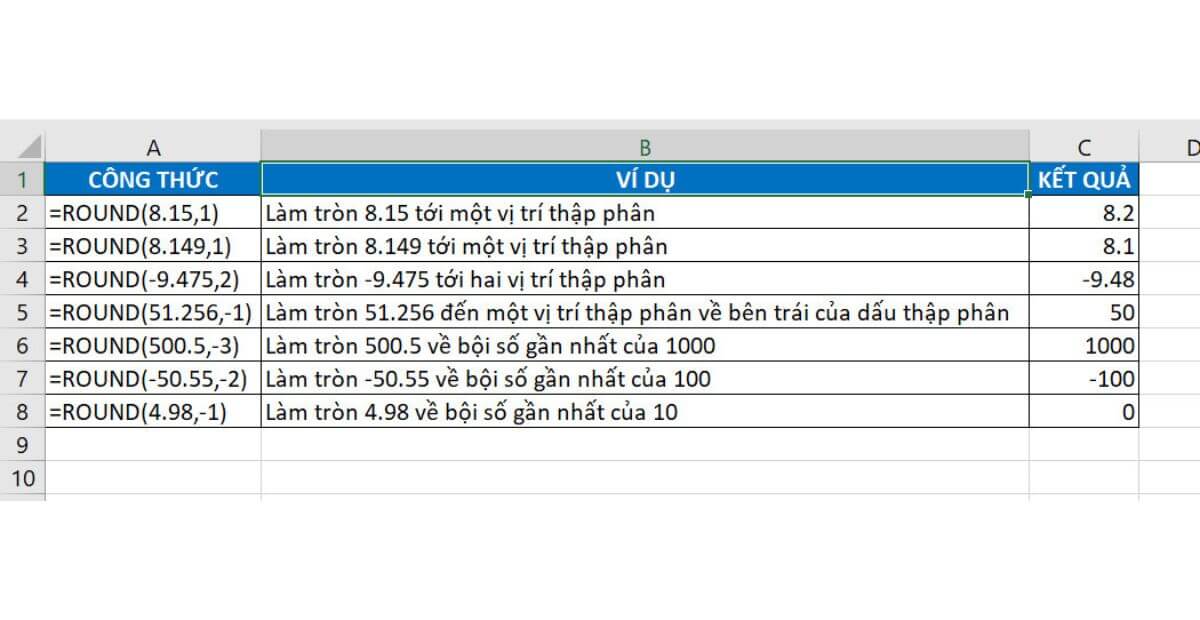
Cách dùng hàm ROUND cú pháp và ví dụ cơ bản
Ví dụ 1: Làm tròn lương nhân viên đến hàng nghìn
Giá trị lương: 7,648,273
Công thức:
=ROUND(7648273, -3)
→ Kết quả: 7,648,000
(ROUND làm tròn đến hàng nghìn gần nhất)
Ví dụ 2: Làm tròn điểm trung bình học sinh đến 1 chữ số thập phân
Điểm gốc: 7.467
Công thức:
=ROUND(7.467, 1)
→ Kết quả: 7.5
Giúp trình bày điểm trong bảng tổng hợp dễ đọc, nhất quán.
Ví dụ 3: Làm tròn số âm
Giá trị: -123.786
Công thức:
=ROUND(-123.786, 1)
→ Kết quả: -123.8
ROUND vẫn hoạt động bình thường với số âm, làm tròn theo quy tắc gần nhất (chứ không phải làm tròn lên/xuống theo hướng âm dương).
3. Phân biệt ROUND với các hàm làm tròn tương tự
Excel cung cấp nhiều hàm làm tròn, nhưng mỗi hàm có cơ chế xử lý khác nhau, tùy thuộc vào mục đích sử dụng. Việc hiểu rõ sự khác biệt này sẽ giúp bạn chọn đúng hàm – đúng tình huống.
| Hàm |
Chức năng chính |
Làm tròn lên/xuống? |
Làm tròn đến số nào? |
ROUND |
Làm tròn đến số gần nhất theo số chữ số chỉ định |
Có |
Theo quy tắc làm tròn phổ thông (≥5 lên) |
ROUNDUP |
Luôn làm tròn tăng giá trị |
Có |
Luôn làm tròn lên, bất kể chữ số nhỏ |
ROUNDDOWN |
Luôn làm tròn giảm giá trị |
Có |
Luôn làm tròn xuống |
MROUND |
Làm tròn đến bội số gần nhất của một số nhất định |
Có |
Làm tròn đến số chia hết |
INT |
Làm tròn xuống đến số nguyên gần nhất |
Không |
Bỏ phần thập phân |
TRUNC |
Cắt phần thập phân, không làm tròn |
Không |
Giữ phần nguyên, bỏ phần sau dấu phẩy |
Ví dụ minh họa:
| Công thức |
Kết quả |
Giải thích ngắn |
=ROUND(12.7, 0) |
13 |
Làm tròn bình thường (7 ≥ 5) |
=ROUNDUP(12.1, 0) |
13 |
Luôn làm tròn lên dù là 0.1 |
=ROUNDDOWN(12.9, 0) |
12 |
Luôn làm tròn xuống |
=MROUND(125, 10) |
130 |
Làm tròn đến bội số gần nhất của 10 |
=INT(12.9) |
12 |
Bỏ phần thập phân |
=TRUNC(12.9) |
12 |
Cắt phần thập phân, không làm tròn |
4. Cách sử dụng hàm ROUND nâng cao trong công việc thực tế
Sau khi đã hiểu cách dùng cơ bản, bạn hoàn toàn có thể kết hợp hàm ROUND với các công thức tính toán khác để phục vụ nhiều mục đích chuyên sâu trong công việc.
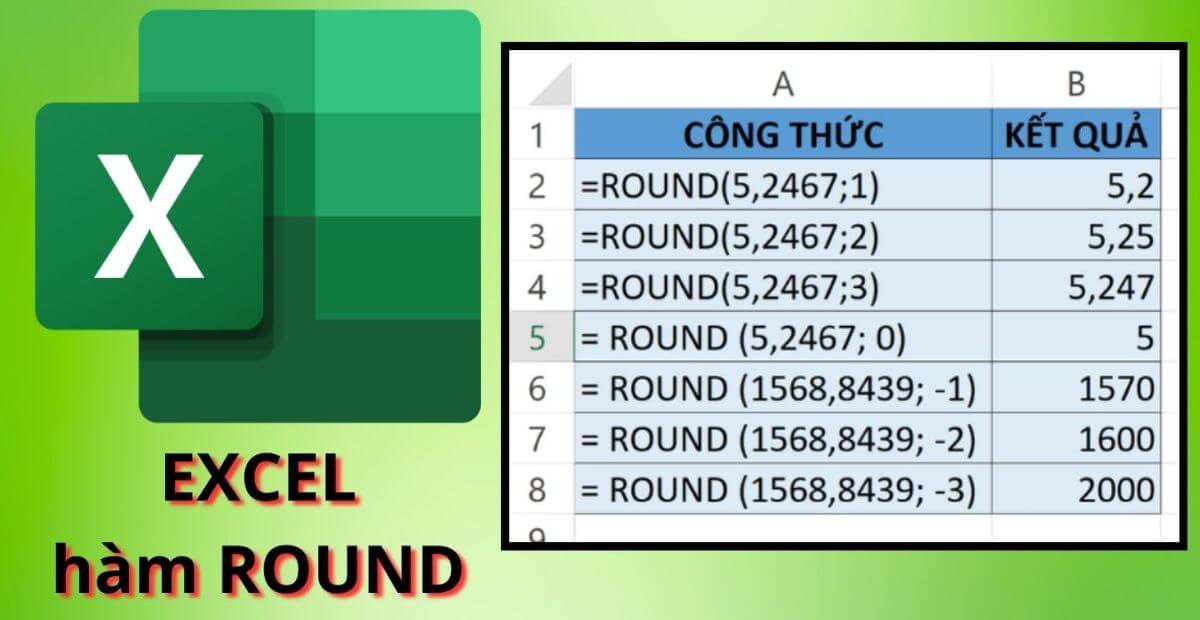
Cách dùng hàm ROUND trong Excel chuẩn xác và dễ hiểu 2025
4.1. Kết hợp ROUND để tính tổng, giá trị tiền tệ
Khi tính tổng tiền, nếu không làm tròn có thể xuất hiện những con số lẻ thập phân khó kiểm soát (do nhân chia tỉ lệ). Để làm tròn về đơn vị đồng, bạn có thể dùng:
=ROUND(A1 * B1, 0)
→ Làm tròn kết quả nhân giữa số lượng và đơn giá về số nguyên gần nhất (không có số lẻ).
Ứng dụng thực tế:
- Tính tổng tiền đơn hàng
- Tính lương sau khi nhân hệ số
- Tính giá trị khuyến mãi, hoa hồng theo %
4.2. ROUND trong báo cáo doanh số, KPI, tài chính
Báo cáo Excel thường yêu cầu số liệu gọn gàng, dễ đọc, không nên để quá nhiều số thập phân. Hàm ROUND giúp:
- Làm tròn doanh số từng khu vực trước khi tổng hợp
- Làm tròn tỷ lệ hoàn thành KPI theo từng nhóm
- Làm tròn số dư tài khoản theo chu kỳ báo cáo
Ví dụ:
=ROUND(SUM(B2:B10), -3)
→ Tổng doanh số làm tròn đến hàng ngàn.
4.3. ROUND khi làm việc với phần trăm
Tỷ lệ phần trăm khi chia ra thường có nhiều số thập phân (ví dụ: 0.3874 → 38.74%). Để trình bày đẹp mắt, bạn nên làm tròn:
=ROUND(0.3874*100, 1) & “%”
→ Kết quả: 38.7%
4.4. ROUND để loại bỏ sai số thập phân trong bảng tính phức tạp
Trong nhiều bảng tính có tính toán dài (chuỗi hàm IF, VLOOKUP, chia tách số), Excel có thể phát sinh sai số thập phân nhỏ do cách tính toán nội bộ.
Ví dụ:
=IF((A1*B1)=100, “OK”, “Lỗi”)
→ Có thể trả về “Lỗi” dù kết quả là 99.999999
Giải pháp:
Sử dụng:
=IF(ROUND(A1*B1, 0)=100, “OK”, “Lỗi”)
→ Tránh sai lệch do thập phân nhỏ không kiểm soát được.
5. Mẹo xử lý lỗi và lưu ý khi sử dụng công thức round trong excel
Mặc dù hàm ROUND rất dễ dùng, nhưng nếu không nắm rõ các nguyên tắc và lưu ý khi sử dụng, bạn có thể gặp những sai lệch trong kết quả tính toán, đặc biệt là khi làm báo cáo hoặc xử lý dữ liệu tài chính.
5.1. ROUND có thể làm tròn sang hàng chục, trăm, ngàn
Không phải ai cũng biết rằng nếu bạn đặt num_digits là số âm, hàm ROUND sẽ làm tròn về phía bên trái dấu thập phân.
Ví dụ:
=ROUND(1234.56, -2)
→ Kết quả: 1200
Giải thích:
-2 nghĩa là làm tròn đến hàng trăm (vị trí thứ 2 bên trái dấu thập phân)- Dữ liệu này rất hữu ích khi bạn cần tổng hợp theo bậc giá trị cao hơn (nghìn, triệu…)

Mẹo xử lý lỗi và lưu ý khi sử dụng hàm ROUND
5.2. Làm tròn từng bước nhỏ có thể gây sai lệch kết quả cuối cùng
Một lỗi phổ biến là làm tròn từng bước trong chuỗi phép tính, dẫn đến tổng kết cuối cùng bị lệch vài đơn vị.
Ví dụ sai:
=ROUND(A1, 0) + ROUND(B1, 0) + ROUND(C1, 0)
→ Dễ dẫn đến cộng sai vì mỗi bước làm tròn riêng biệt có thể chênh 1 đơn vị.
Giải pháp đúng:
=ROUND(A1 + B1 + C1, 0)
→ Làm tròn sau cùng để đảm bảo độ chính xác cao nhất.
5.3. ROUND giúp tránh sai số hiển thị trong báo cáo
Khi xuất dữ liệu ra file PDF, báo cáo nội bộ, hoặc gửi khách hàng, những con số dài ngoằng kiểu 9.999999 sẽ khiến bảng tính thiếu chuyên nghiệp.
Hãy dùng ROUND để:
- Làm tròn đến 2 chữ số khi trình bày tỷ lệ phần trăm
- Làm tròn giá trị tiền tệ đến đơn vị đồng
- Tạo số liệu dễ đọc trong biểu đồ, dashboard
Ví dụ:
=ROUND(A1*100, 1) & “%”
→ Giúp chuyển 0.83215 thành 83.2%
6. King Office – Không gian làm việc chuẩn chỉnh cho dân Excel
Bạn có thể giỏi hàm ROUND, VLOOKUP, PivotTable… nhưng nếu môi trường làm việc không hỗ trợ, hiệu quả công việc vẫn bị giới hạn. Tại King Office, bạn không chỉ có một chỗ ngồi, mà là một nền tảng chuyên nghiệp để ứng dụng kỹ năng vào thực tế.
✅ Hơn 2.000 tòa nhà văn phòng cho thuê tại TP.HCM
Từ Quận 1, Quận 3 đến Tân Bình, Phú Nhuận – dù bạn muốn ở trung tâm hay gần sân bay, King Office đều có giải pháp phù hợp.
✅ Báo giá nhanh trong 5 phút – cam kết giá đúng từ chủ đầu tư
Thông tin giá thuê được cập nhật mỗi ngày, hoàn toàn minh bạch, không phát sinh chi phí ẩn.
✅ Miễn phí đưa đón khách đi xem văn phòng thực tế
Bạn chỉ cần chọn thời gian, đội ngũ King Office sẽ sắp xếp lịch xem và đưa bạn đi khảo sát.
✅ Hỗ trợ tư vấn thành lập doanh nghiệp và thiết kế không gian miễn phí
Dù bạn là freelancer, startup hay doanh nghiệp đang mở rộng, King Office hỗ trợ:
- Đăng ký địa chỉ pháp lý
- Bố trí layout chỗ ngồi phù hợp với bộ phận: kế toán – dữ liệu – điều hành
- Thiết kế không gian làm việc chuyên nghiệp giúp tăng hiệu suất
Phù hợp với ai?
- Freelancer chuyên làm báo cáo, xử lý số liệu cần không gian yên tĩnh, đầy đủ tiện nghi
- Startup triển khai hệ thống quản trị nội bộ bằng Excel hoặc Google Sheets
- Doanh nghiệp nhỏ muốn không gian vừa đủ, chi phí hợp lý nhưng vẫn có thể tiếp khách, ký kết, họp hành
Một người giỏi Excel cần hơn một chiếc máy tính – họ cần một không gian để tập trung, cộng tác, phân tích và ra quyết định nhanh chóng. King Office chính là nơi biến kỹ năng thành năng suất.
Một số Toà nhà văn phòng cho thuê quận Phú Nhuận đang được ưu đãi hấp dẫn tại King Office

Chỉ từ $12 |

Chỉ từ $15 |

Chỉ từ $14 |
Liên hệ ngay King Office để được hỗ trợ nhanh – tư vấn đúng diện tích – báo giá tốt nhất!